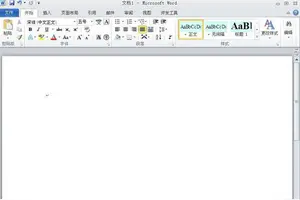1.win10系统怎么设置外放音响和耳机同时响
工具:win101、右击桌面空白的地方,选择个性化2、进入到个性化后,点击左边的更改桌面图标3、把控制面板打勾,这样桌面就有一个控制面板 了,控制面板是我们常用的,放到桌面设置什么东西都方便。
4、双击桌面的控制面板,进入控制面板,并选择“声音和硬件”5、单击“声音和硬件”进入后选择Realtek高清晰音频管理器6、单击进入音频管理器,选择右上角的设置文件夹7、单击设置文件夹后,把“禁用前面板插孔检测”勾上并确定8、再回到音频管理器,点击右边的图标9、找到绿色的,然后单击进去,就可以选择耳机了,这样就都有声音了注意事项:1、确保耳机是好的额,不然就没法测试了。2、记得带上耳机调试,另外不要太大声音额,不然突然又声音会把自己吓到的。
2.win10中怎么将默认播放设备耳机更改为扬声器
win10中怎么将默认播放设备耳机更改为扬声器?这里举例WIN10默认播放设备耳机更改为扬声器的二种方法,仅供参考。
方法一:
1、WIN+R打开运行。(先按下WIN图标,然后再同时按下 R 即可实现。)
2、然后输入:mmsys.cpl确定即可。如下图所示:
3、将默认的播放设备:耳机更改为扬声器,然后确定即可。
方法二:
1、鼠标右键点击右下侧的声音图标,然后选取:播放设备(P)。
2、也可打开所需的声音调节默认设备的对话框。然后更改耳机为扬声器,选取扬声器设为默认值即可确定。
注意事项:
第二种方法所属界面操作,相对快捷,第一种如果对运行命令熟悉,也易操作。
3.win10扬声器耳机为什么不能自动切换
首先打开播放设备。
如果你很少在耳机和扬声器之间切换,则解决问题很简单,用的时候手动切换一下即可,当然这也是治标不治本。先说手动切换吧,使用耳机时,就选中耳机,然后点击'设为默认值‘,使用扬声器时,就选中扬声器,然后设为’设为默认值‘。
上面说的是手动,下面就来说自动切换的方法。随便选中一个设备,右击-->属性。
4常规---->属性,在跳出来的窗口中,选择 “事件”。在事件中,拉到最下面,找到“已安装设备(viahdb01.inf)”,点击这一栏,找到该文件所在的文件夹,如图。
转载请注明出处windows之家 » win10设置切换扬声器和耳机
 windows之家
windows之家